En los últimos años, Xiaomi se ha convertido en uno de los fabricantes de teléfonos inteligentes más grandes del mundo, y sus usuarios están en todo el mundo. Su herramienta oficial, Mi PC Suite, también es la herramienta preferida para que los usuarios de Xiaomi administren sus datos. Puede ayudar a los usuarios a la copia de seguridad de datos, la actualización del firmware y la recuperación de los teléfonos Xiaomi. Sin embargo, a veces esta herramienta tiene tantos problemas que no puede satisfacer las necesidades generales de sus usuarios. Si está buscando la mejor herramienta de alternativa para la suite de PC Mi, entonces hoy es su día de suerte, porque este artículo será para que busque algunas alternativas confiables de MI PC Suite que se puedan usar fácilmente en Windows o Mac, lo que puede ayudarlo a administrar y utilizar mejor sus teléfonos Xiaomi.
Parte 1. Reseñas de la suite de MI PC y cómo y descargar
Reseñas:
Mi PC Suite es un asistente gratuito de escritorio de Windows MI desarrollado por Xiaomi para dispositivos Xiaomi. Para que los usuarios de Xiaomi administren y transmitan datos en sus dispositivos. Proporciona una serie de funciones avanzadas que pueden realizar la transmisión de datos y la sincronización del dispositivo entre el teléfono Xiaomi y el sistema Windows. Proporciona intercambio de Internet de PC, administración de archivos, copia de seguridad y recuperación de datos, actualización del dispositivo y soporte integrado de MIUI. Mi PC Suite funciona con todos los dispositivos MI y Redmi que ejecutan MIUI. Por ahora, la suite MI PC para Mac no está disponible, pero no se desespere, siga leyendo, puede saber cómo administrar el teléfono Xiaomi en Mac con la mejor alternativa de la suite de MI PC.
- Puede usar Mi PC Suite para hacer una copia de seguridad de fotos, contactos, documentos, mensajes, etc. Desde su teléfono hasta su PC.
- Le permite restaurar selectivamente la copia de seguridad a su teléfono Xiaomi.
- Puede usar Mi PC Suite para sincronizar su dispositivo a su computadora para transferir datos automáticamente.
- Mi PC Suite tiene un administrador de archivos incorporado que le permite acceder fácilmente al contenido y los directorios almacenados dentro del dispositivo.
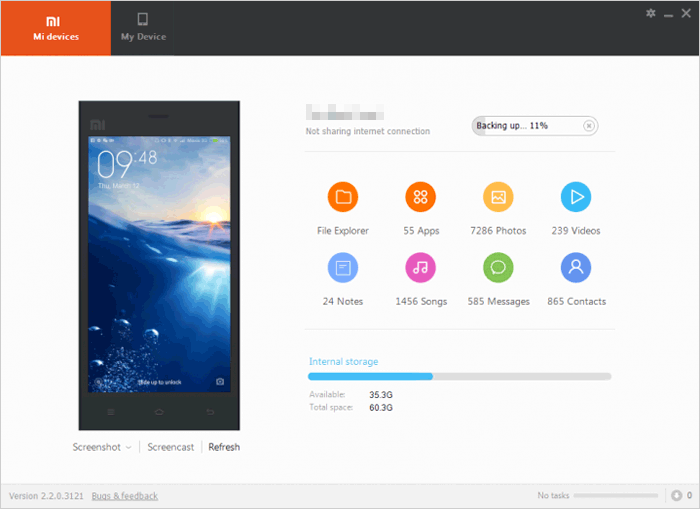
Pros:
- Es gratis.
- Es liviano, no ocupa mucho espacio y es fácil de usar.
- También puede ayudar a los usuarios a actualizar o degradar sus teléfonos Xiaomi.
Contras:
- Solo admite teléfonos Xiaomi.
- La transferencia de datos de la aplicación no es compatible.
- Función limitada.
- No se puede obtener previsualizar todos los datos.
- Disponible solo para Windows.
Descargar:
Cómo-Tos:
El siguiente contenido le muestra cómo usar Mi PC Suite para transferir archivos entre los teléfonos Xiaomi y la computadora.
Paso 1. Haga instalarse la suite MI PC en su PC y conecte su teléfono Xiaomi a la PC con un cable USB. Una vez conectado, el programa detectará y reconocerá el teléfono conectado automáticamente.
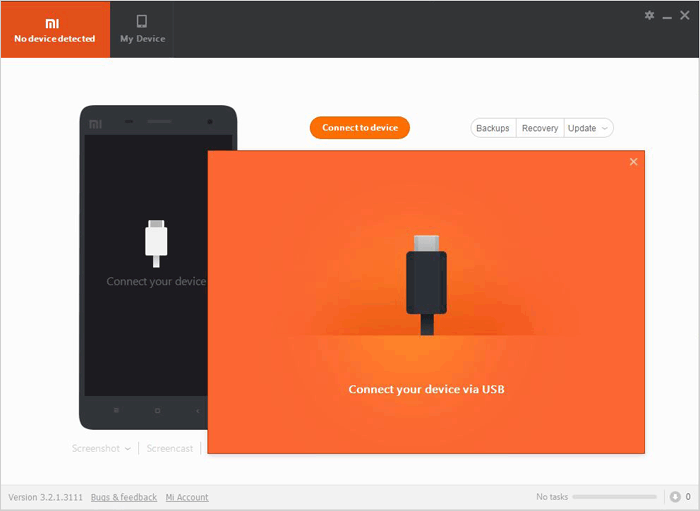
Paso 2. Una vez que el programa reconozca su teléfono Xiaomi, obtendrá la siguiente interfaz. Simplemente toque la carpeta que desea transferir y obtener una vista previa para seleccionar los archivos que necesita. Por ejemplo, si desea transferir fotos de Xiaomi a la computadora, debe elegir la pestaña «Fotos» y marcar las imágenes deseadas.
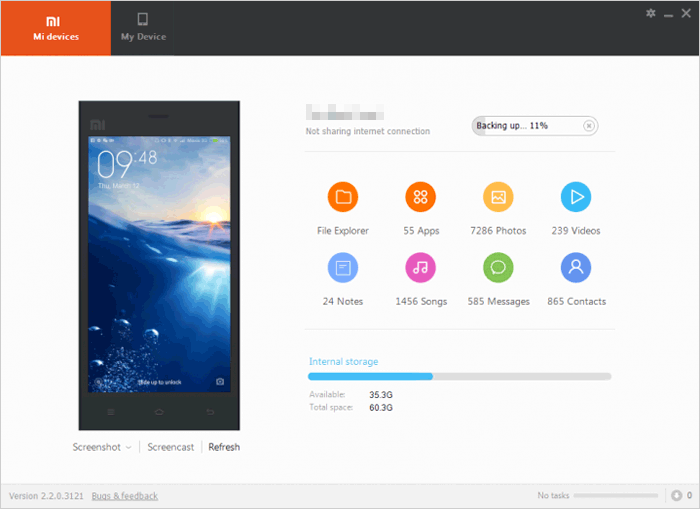
Paso 3. Presione el botón «Exportar» y la suite MI PC comenzará a transferir todos los archivos seleccionados a su PC.
No puedo perderse:
Parte 2. Las mejores alternativas de suite de PC 3 MI
Como mencionamos en la revisión de MI PC Suite en lo anterior, este software tiene muchas limitaciones, lo que hace que los usuarios de Xiaomi no puedan hacer uso completo de sus dispositivos. Es hora de elegir una alternativa sobre mi suite de PC. Aquí hay tres herramientas de las que puede elegir.
#1 Asistente de Mobilekin para Android
De hecho, es fácil encontrar programas de asistente de escritorio MI con funciones similares a Mi PC Suite, pero no es fácil filtrar las mejores alternativas con una mejor funcionalidad que la suite MI PC, porque no tiene tiempo para probarlas una por una. Después de nuestra cuidadosa investigación, descubrimos que Mobilekin Assistant para Android (la versión Mac también está disponible para que lo use como un suite de PC Mi) es la herramienta que está buscando. Ya sea que transfiera archivos desde su teléfono Android a su PC/Mac, o desde su PC/Mac a su teléfono, es fácil de hacer. Es muy simple de usar y requiere que haga muy poca entrada, excepto para elegir los archivos que desea transferir.
Revisiones de Asistente para Android:
- Puede transferir varios tipos de datos, incluidos contactos, mensajes, música, fotos, videos, aplicaciones y varios otros.
- Contiene un poderoso administrador de recursos que le brinda la flexibilidad para administrar los datos en su teléfono Android, incluida la eliminación de datos de Android, editar contactos, exportar datos a la computadora, importar datos al teléfono, enviar y responder SMS, etc.
- Un producto que es 100% seguro y confía por millones de usuarios.
- Admite casi todos los dispositivos Android, no solo Xiaomi, sino también Huawei, Samsung, Sony, Lenovo, HTC, LG, Motorola, LG, etc.
- Adecuado para todas las computadoras del sistema operativo Windows y Mac.
Pros:
- Transferencia de datos con un solo clic entre dispositivos Android generales y computadora.
- Admite casi todos los tipos de datos, incluidos contactos, SMS, fotos, videos, música, aplicaciones. etc.
- Compatible con más de 6000 teléfonos Android y tabletas (incluido Xiaomi).
- Las versiones de Windows y Mac están disponibles.
Contras:
- Solo la versión de prueba es gratuita.
Descargar:
![]()
![]()
Cómo-Tos:
A continuación se muestra la guía detallada sobre cómo usar la mejor alternativa de la suite MI PC – Asistente de Mobilekin para Android para transferir archivos entre Android y computadora.
Paso 1. Conecte su teléfono Android a la computadora
Descargue el archivo de instalación del Asistente para Android desde esta página e instálelo en su escritorio PC o Mac. Una vez que se inicie el programa, conecte su teléfono Android a la computadora con el cable USB y pronto será detectado por el programa.
Nota: Asegúrese de haber habilitado la depuración USB en su teléfono Android siguiendo las indicaciones en la interfaz del programa.

Paso 2. Seleccione los archivos para la transferencia
Todos los datos en su teléfono Android se clasifican en la columna izquierda. Simplemente seleccione la carpeta que desee. Por ejemplo, si desea transferir contactos desde su teléfono Android a la computadora, debe elegir «contactos» desde la izquierda, todos los contactos en su teléfono Android se escanearán y se mostrarán a la derecha.
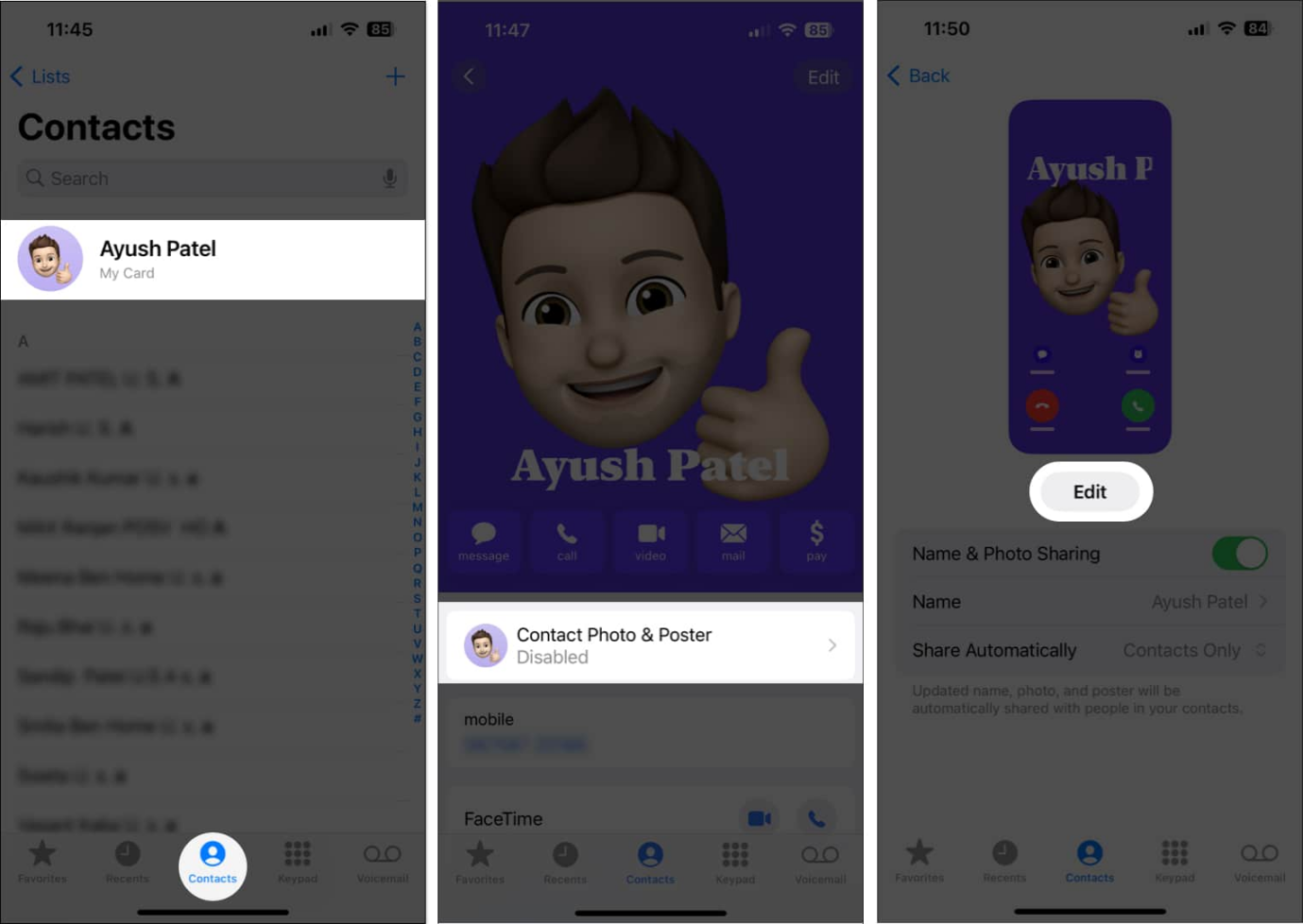
Paso 3. Transfiera los datos de Android a la computadora
Luego puede marcar los elementos específicos y hacer clic en el botón «Exportar» desde el menú superior para copiar todos los archivos seleccionados desde su teléfono Android a la computadora. También puede hacer clic en el botón «Importar» desde arriba para descargar archivos desde la computadora a su teléfono Android.
No puedo perderse:
#2 Google Drive
Si no desea el software de administrador de teléfonos MIUI de escritorio, sin cable de datos y desea guardar sus datos en la nube, puede probar Google Drive. Siempre que conecte su teléfono Xiaomi a una cuenta de Google, puede usar Google Drive en lugar de la suite de PC Xiaomi.
Reseñas:
- Google Drive proporciona 15 GB de espacio libre para cada usuario. Después de quedarse sin espacio libre, puede pagar más espacio.
- Puede cargar varios archivos móviles en Google Drive y acceder a ellos en cualquier momento y en cualquier lugar.
- El almacenamiento en la nube es un método de almacenamiento más seguro, no tiene que preocuparse por perder datos.
Pros:
- Almacenamiento basado en la nube, no se necesita cable de datos.
- Comparta los datos convenientemente sobre la unidad.
Contras:
- Pérdida de tiempo.
- Solo 15 GB de espacio están disponibles de forma gratuita.
Descargar:
https://play.google.com/store/apps/details?id=com.google.android.apps.docs&hl=en_in
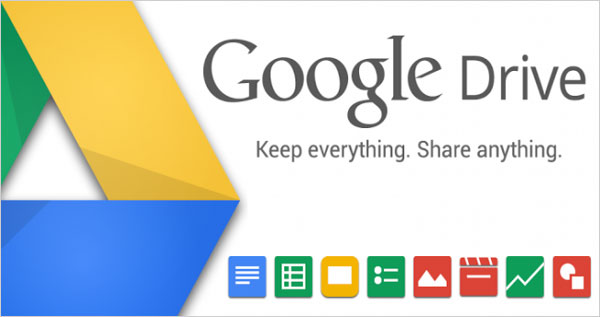
#3 Airdroid
En general, las personas usan Airdroid como una solución para reflejar su teléfono Android al sistema. De hecho, este software también tiene una función de transferencia de archivos que puede transferir datos de un teléfono Android a una computadora, y viceversa. Por lo tanto, también puede usar AirDroid como alternativa a Mi PC Suite para Mac y Windows.
Recommended Read: Análisis de SHAREit: Características, Guías, Precios y la Mejor Alternativa
Reseñas:
- Puede usar AirDroid para transferir fácilmente archivos entre su computadora y el teléfono Xiaomi.
- Proporcione a los usuarios características que permiten a los usuarios reflejar la pantalla de su teléfono inteligente en el sistema para acceder fácilmente al contenido del teléfono.
- Puede recibir algunas notificaciones en el teléfono móvil a través de la computadora, como mensajes, llamadas, etc.
Pros:
- Se puede usar en páginas web.
- Puede controlar de forma remota su teléfono Android.
Contras:
- La versión gratuita tiene características limitadas, como la incapacidad de transferir datos.
Descargar:
https://play.google.com/store/apps/details?id=com.sand.airdroid

Conclusión
Aunque Mi PC Suite es el administrador oficial de dispositivos producido por Xiaomi, no funciona en algunos viejos teléfonos Xiaomi, y como se mencionó anteriormente, tiene muchos problemas. Afortunadamente, después de que comprenda las tres alternativas típicas de mi PC se mencionan en este artículo, creo que puede elegir la que tiene en mente. He estado usando Mobilekin Assistant para Android durante algún tiempo, por lo que debería decir si es una alternativa calificada a Mi PC Suite. Proporciona muchas funciones poderosas para ayudarnos a administrar nuestros dispositivos Android. Con un clic del mouse, puede hacer una copia de seguridad de su teléfono Xiaomi a una PC o Mac, y restaurar estos datos con un solo clic. Además, también puede editar y administrar el contenido de su teléfono en su computadora.
Ahora, puede descargar Asistente para Android, no dude en explorar esta alternativa de suite MI PC y luego aprovechar al máximo las características que proporciona para administrar mejor su dispositivo.
![]()
![]()
Artículos relacionados
Consejos para transferir mensajes de texto de Android a computadora
Cómo transferir o copiar contactos de HTC a computadora
Los 10 mejores administradores de escritorio de Android para administrar sus dispositivos Android en PC/Mac
Top 6 Administrador de archivos para Android para mantener su dispositivo organizado
Top 5 Android PC Suites: ayudarlo a administrar su teléfono Android con facilidad
El mejor administrador de SMS de Android lo ayuda a administrar los mensajes de Android fácilmente
